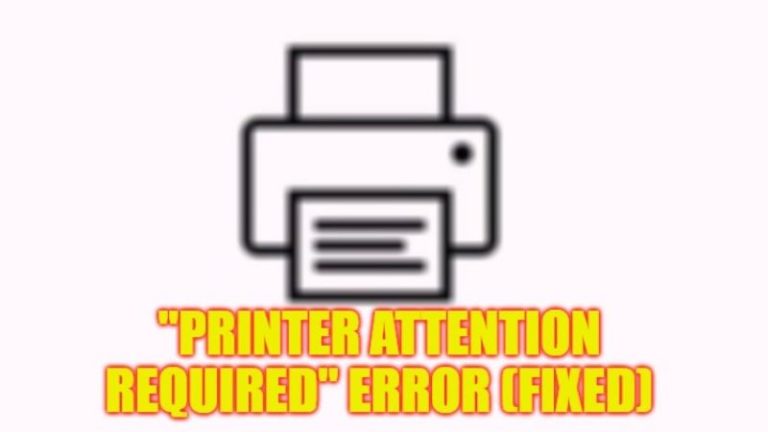Как использовать Google Sharing Hub

У Google есть омнибокс, который очень полезен для пользователей. Для поиска по любому ключевому слову теперь Google добавил элемент, который называется «Sharing Hub». Это поможет вам скопировать любую ссылку, вы можете генерировать «QR-коды» и другие раскрывающиеся варианты. Вроде «Сохранить страницу есть» и «приведение». В этой статье я помогу вам советами о том, как использовать Google Chrome Sharing Hub для обмена ссылками и данными.
Что такое Chrome Canary?
Можно сказать, что это еще один веб-браузер Google Chrome, предназначенный для разработчиков. Canary нельзя использовать в качестве браузера по умолчанию, поскольку он нестабилен. Вы должны установить Chrome Canary отдельно; это пакет флагов, функций и API (интерфейс прикладного программирования). Говоря о «канареечных флагах», существуют различные типы экспериментальных канареечных флагов, например; Показать прогнозирование автозаполнения, отображение полного URL-адреса, режим чтения и многие другие.
Как использовать Google Chrome Sharing Hub? – Подробно объяснил
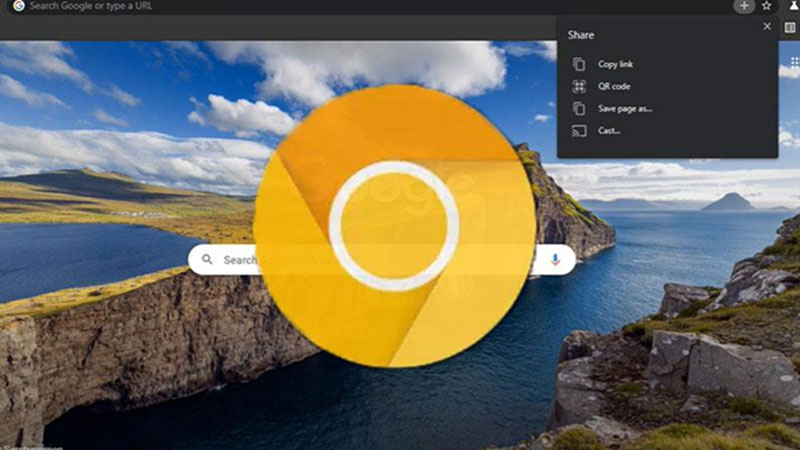
Чтобы пользоваться Google Chrome «Sharing Hub», необходимо загрузить «Chrome Canary». Он доступен для macOS, Android, 64-разрядной и 32-разрядной версии Windows. Если у вас есть какой-либо из них, вы можете получить доступ к Chrome «Sharing Hub».
Чтобы использовать функцию общего доступа, вы должны включить определенные флаги, для этого нажмите на свой омнибокс и введите chrome://flags.
- Появится окно, и вы найдете там предупреждение, в котором говорится, что, включив любую из этих функций, вы можете потерять свои данные или вам может потребоваться нарушение конфиденциальности. Если вы готовы пойти на этот риск, то только вы можете двигаться дальше.
- Затем вы увидите «Поиск флагов» над этим предупреждением. Найдите «Sharing Hub» или просто прокрутите список флажков вниз.
- Будет два разных типа концентраторов общего доступа: «Центр общего доступа к рабочему столу в меню приложений» и «Центр общего доступа к рабочему столу в омнибоксе». Теперь вам нужно выбрать, какой из них вы хотите включить, или вы можете включить оба.
Если вы включили «Omnibox Sharing Hub», вы увидите «знак плюса» на своей домашней странице, после нажатия на него в раскрывающемся списке есть четыре варианта.
- Копировать ссылку: это первая опция, которую вы увидите, с ее помощью вы можете скопировать любой URL-адрес и вставить его в любой другой браузер, электронную почту и т. д.
- QR-код: он будет генерировать QR-код открытой вкладки, также вы можете поделиться URL-адресом страниц через него с другими устройствами, такими как мобильные устройства, планшеты.
- Сохранить страницу как: Вы можете загрузить всю страницу таким образом; вы можете прочитать его, даже если вы не в сети. Это может сохранить ваши данные, и вы можете избавиться от рекламы.
- Cast: это позволит вам поделиться всем окном или вкладкой с подключенными устройствами.
Центр обмена прост в использовании и полезен во многих отношениях. Для этого вам нужно установить Chrome Canary и установить флаги в соответствии с вашими потребностями.